Въведение
Персонализирането на вашия Chromebook ви позволява да адаптирате вашето браузване, за да отговаря по-добре на вашите нужди. Една ефективна персонализация е промяната на основния търсач за търсене от Google към друга опция, която може би предпочитате. Въпреки че Google предлага мощна търсачка, има много други привлекателни алтернативи, които може да отговарят по-добре на вашите изисквания или да съответстват по-близо на вашите предпочитания за поверителност.
В този наръчник ще научите защо може да искате да направите промяната, как да подготвите вашия Chromebook, стъпките за промяна на основната търсачка и ревюта на някои популярни алтернативи. Следвайте този изчерпателен наръчник, за да промените лесно основната търсачка в настройките на вашия Chromebook.
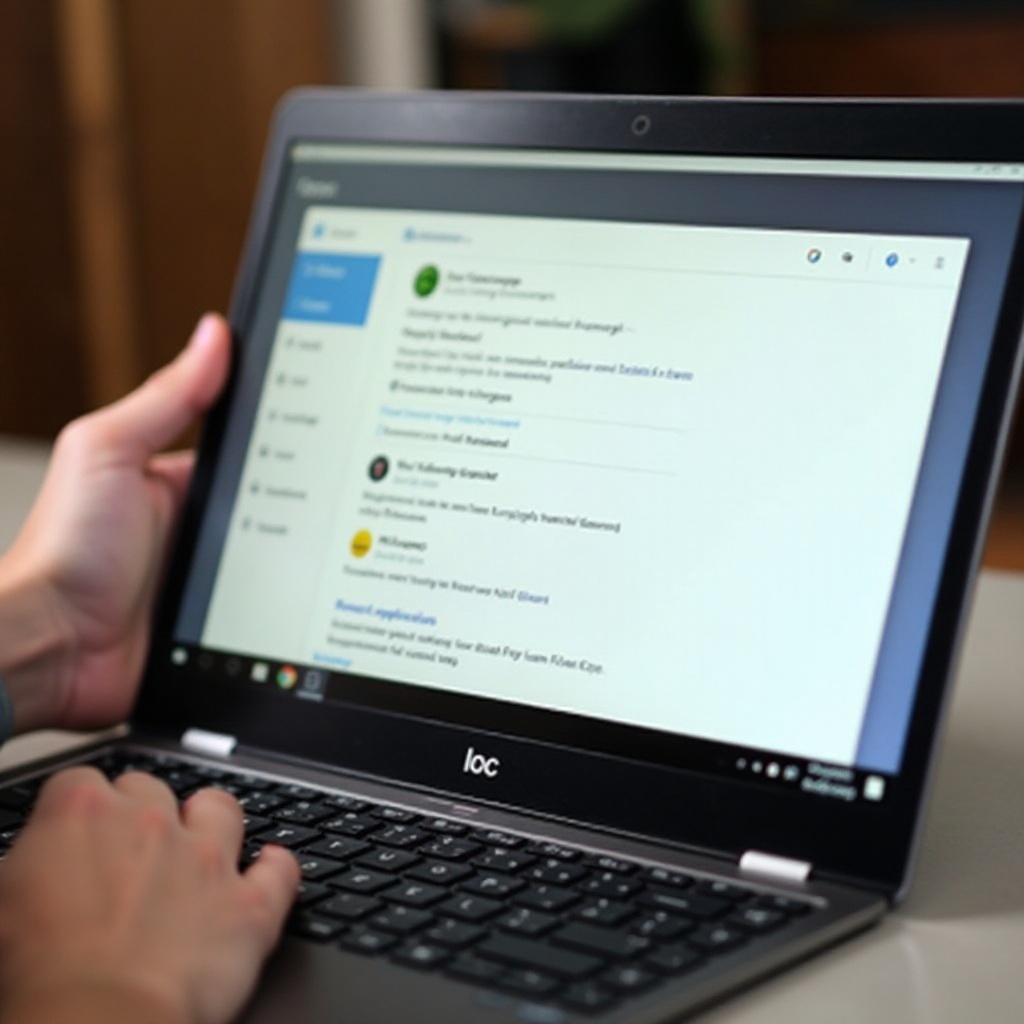
Защо да промените основната търсачка?
Основната търсачка в който и да е браузър значително влияе на вашето онлайн изживяване. Въпреки че Google е основната на много устройства, има множество причини да искате да преминете към алтернативна търсачка.
- Проблеми с поверителността: Google събира много данни от своите потребители, включително историята на търсенията, което може да е отблъскващо, ако цените вашата поверителност. Алтернативи като DuckDuckGo предлагат повече функции, насочени към поверителност, като не следят вашите търсения.
- Различни резултати от търсенето: Различните търсачки могат да предоставят различни резултати. Например, Bing предлага уникално изживяване с програмата си Rewards, а някои потребители намират търсенето на изображения по-добро.
- Подкрепа за екологични каузи: Търсачки като Ecosia използват приходите си от реклами за засаждане на дървета по целия свят. Ако опазването на околната среда е важно за вас, преминаването към такава търсачка може да е начин да допринесете.
- Разнообразие и притеснения относно монопола: Някои потребители предпочитат да не предоставят всички свои данни и бизнес на една компания. Използването на различни услуги може да помогне за намаляване на зависимостта от един доставчик.
Подготовка на вашия Chromebook за промяната
Преди да промените основната търсачка, важно е да се уверите, че вашият Chromebook е напълно подготвен за плавен преход. Следвайте тези стъпки за подготовка:
- Актуализирайте Chrome OS: Уверете се, че вашият Chromebook използва най-новата версия на Chrome OS, за да избегнете проблеми със съвместимостта.
- Резервно копие на данните: Въпреки че промяната на търсачките няма да изтрие вашите данни, наличието на резервно копие гарантира, че няма да загубите нищо важно заради непредвидени проблеми.
- Стабилна интернет връзка: Уверете се, че имате стабилна интернет връзка, тъй като може да се наложи да изтегляте актуализации или външни файлове, ако е необходимо.
След като вашият Chromebook е подготвен, сте готови да продължите с промяната на основната търсачка.
Процес стъпка по стъпка за промяна на основната търсачка
Сега, нека разгледаме подробните стъпки за промяна на основната търсачка на вашия Chromebook:
- Отворете настройките на Chrome:
- Кликнете върху времето в долния десен ъгъл на екрана, за да отворите системното меню.
-
Изберете иконата с зъбно колело, за да отворите настройките.
-
Придвижете се към настройките на търсачката:
- Превъртете надолу до секцията “Търсачка” в менюто с настройки.
-
Щракнете върху стрелката надолу до Google под опцията „Търсачка, използвана в адресната лента“.
-
Изберете предпочитаната търсачка:
- Ще се появи падащо меню, показващо наличните търсачки като Google, Bing, Yahoo, DuckDuckGo и Ecosia.
-
Изберете желаната търсачка от списъка.
-
Ръчно добавяне на други търсачки:
- Ако предпочитаната ви търсачка не е в списъка, кликнете върху „Управление на търсачките“.
- Под “Други търсачки” кликнете върху бутона „Добавяне“.
-
Въведете името, ключовата дума и URL адреса със %s на мястото на заявката.
-
Задайте като основна:
- След добавянето на предпочитаната търсачка, кликнете върху трите точки до нейната позиция и изберете „Направи основна“.
Това трябва да промени основната ви търсачка в целия браузър Chrome. Отворете нова таб и тествайте функционалността, за да се уверите, че всичко работи коректно.
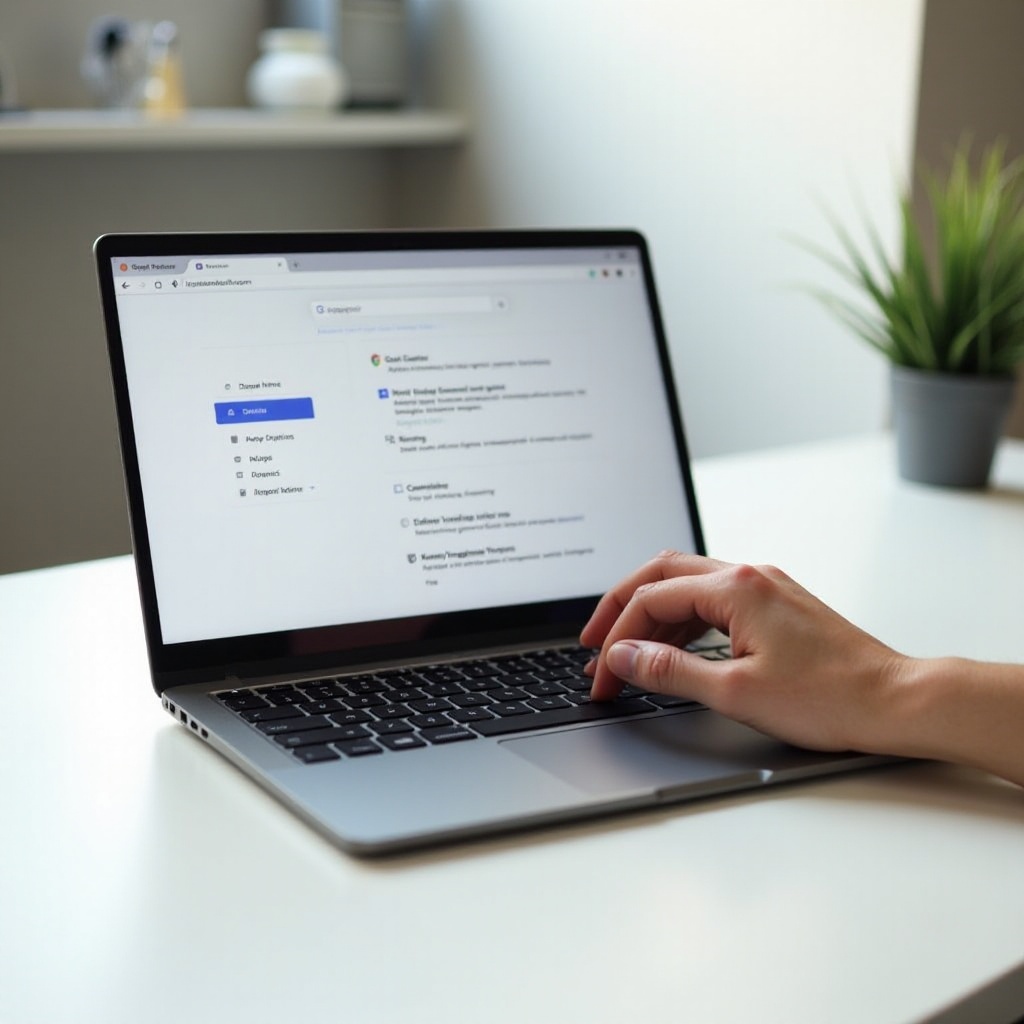
Подробно ревю на алтернативните търсачки
Bing
Като широко използвана алтернатива на Google, Bing е известен с привлекателното търсене на изображения и програмата за награди на потребителите. Bing Rewards ви позволява да печелите точки чрез търсения, които могат да бъдат използвани за различни артикули. Той предлага и новини, карти и много други функции, сравними с тези на Google. Много потребители ценят богатата на визуални елементи начална страница с великолепни ежедневни снимки.
DuckDuckGo
DuckDuckGo е търсачка, насочена към приватността. Тя не проследява вашите търсения или събира вашите лични данни, което я прави привлекателна опция за потребители, които ценят поверителността си. Освен това, тя предлага прилични резултати от търсене и включва вградени функции като !bangs, които позволяват на потребителите директно да търсят в други уебсайтове.
Ecosia
Ecosia използва приходите си от реклами, за да засажда дървета по целия свят. Тази екологична търсачка твърди, че всяко търсене помага за засаждането на дървета в области с висока биологична стойност. Тя предлага защита на поверителността и солидни резултати от търсене, поддържана от Bing. Ecosia е отличен избор, ако искате вашите търсения да имат положително въздействие върху планетата.
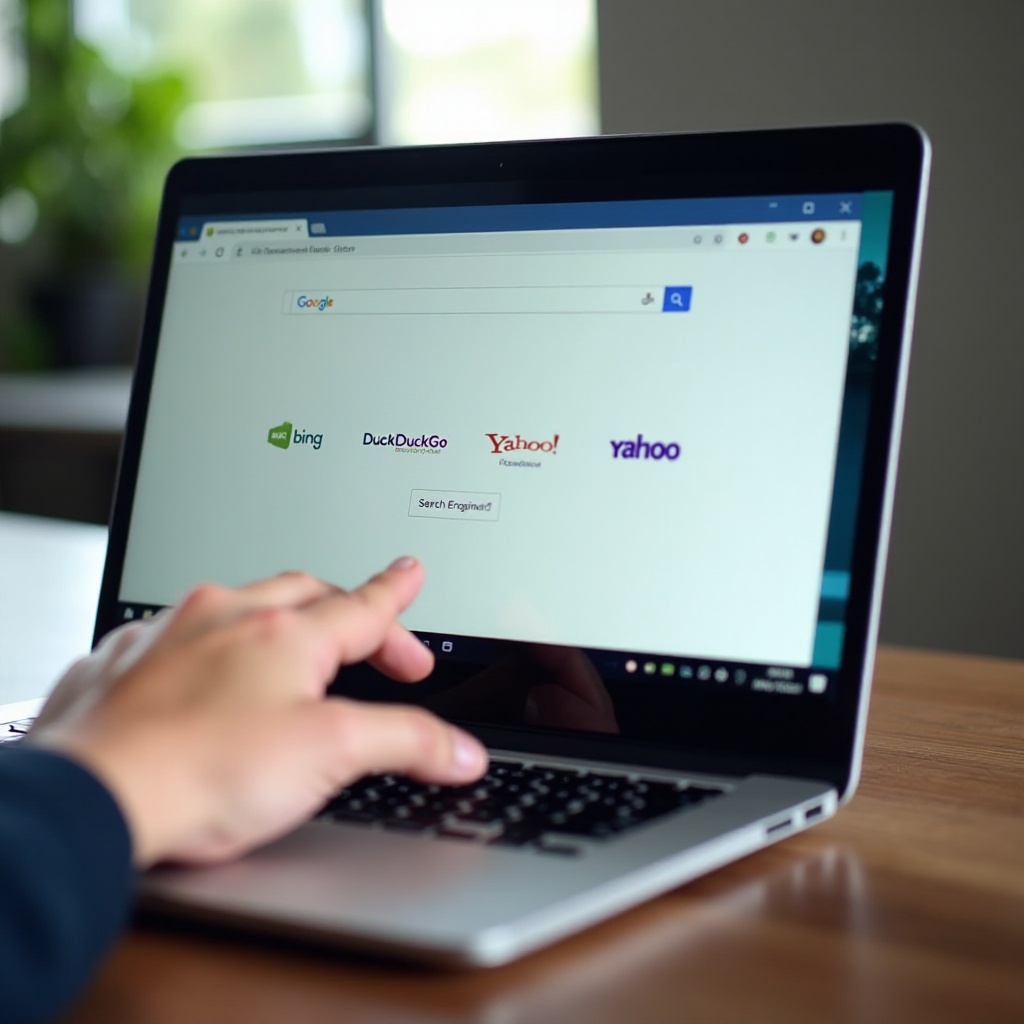
Допълнителна персонализация и съвети
Освен промяната на търсачката, има и други начини да персонализирате своя Chromebook за по-персонализирано изживяване:
- Персонализиране на външния вид: Можете да промените темата на вашия браузър Chrome, за да персонализирате външния вид. Темите могат да бъдат намерени в Chrome Web Store.
- Добавяне на разширения: Подобрете функционалността с разширения от Chrome Web Store. Много търсачки предлагат свои собствени разширения за браузъри, за да улеснят превключването или да разширят функциите.
- Управление на стартови страници: Конфигурирайте кои табове или уебсайтове се отварят, когато започнете своя браузър. Това може да ви помогне да оптимизирате своя работен процес и да се фокусирате върху важни задачи.
Промените в тези настройки могат значително да подобрят вашето общо изживяване в браузъра.
Заключение
Промяната на основната търсачка на вашия Chromebook е лесна и предлага различни ползи – от подобрена поверителност до подкрепа на екологични каузи. Следвайки предоставените стъпки, можете лесно да преминете към търсачка, която по-добре съответства на вашите нужди и ценности. Не забравяйте да разгледате и другите опции за персонализация, за да направите своя Chromebook изживяване напълно персонализирано.
Често задавани въпроси
Какво да направя, ако настройките на търсачката ми не се запазват?
Първо, уверете се, че сте свързани със стабилна интернет връзка. Ако проблемът продължава, рестартирайте вашия Chromebook и опитайте отново да промените настройките. Проверяването за системни актуализации и изчистване на кеша на браузъра също може да реши проблема.
Мога ли да променя търсачката на Chromebook, управляван от училището?
Chromebook-овете, управлявани от училището, обикновено идват с ограничени администраторски привилегии. Ако вашият Chromebook е управляван, определени настройки, включително промяната на търсачката по подразбиране, могат да бъдат заключени. Свържете се с ИТ администратора на вашето училище за помощ.
Съществуват ли рискове при смяна на търсачката по подразбиране?
Смяната на търсачката обикновено е безрискова. Въпреки това, когато използвате по-малко известни търсачки, е важно да се уверите, че имат добри практики за сигурност и поверителност, за да защитите личните си данни. Винаги проучвайте и избирайте реномирани търсачки.

